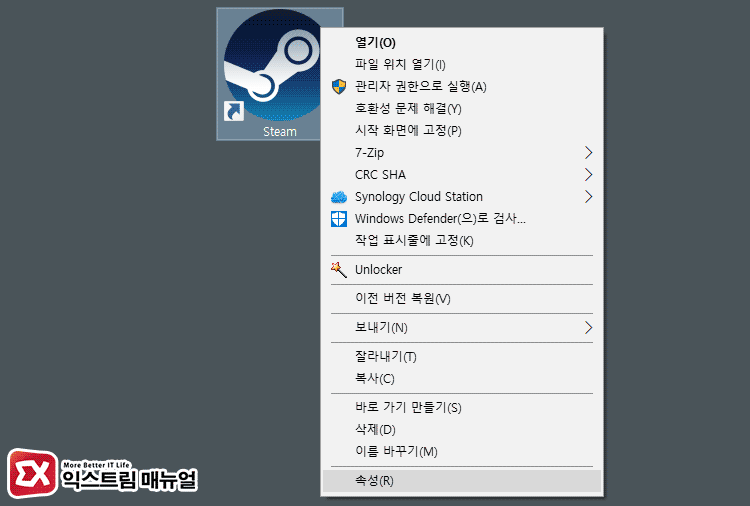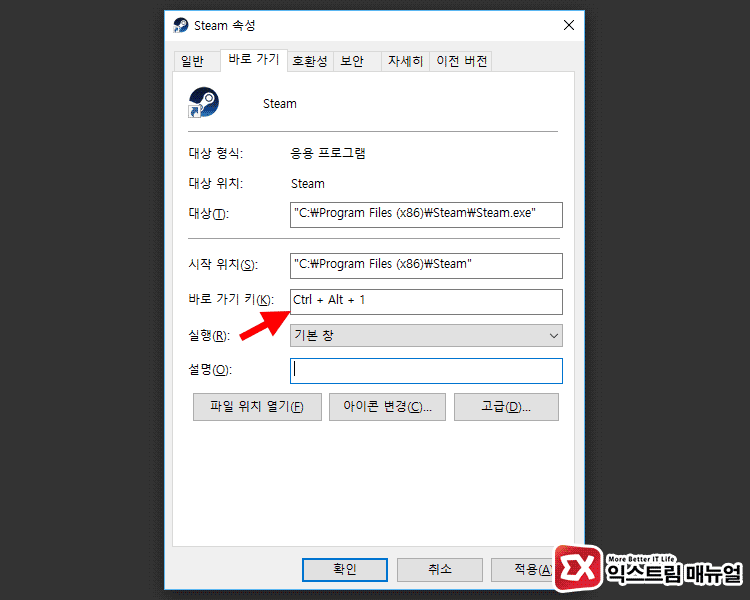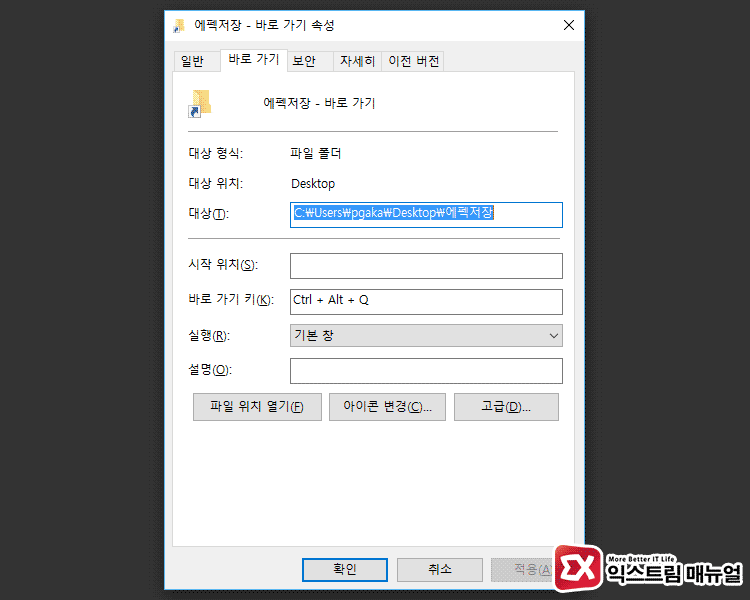윈도우10을 사용하다 보면 자주 사용하는 프로그램을 아이콘 클릭 없이 단축키로 실행하고 싶은 경우가 있습니다.
일반적으로 바탕화면과 작업표시줄, 시작 화면의 타일 등에 사용자가 프로그램 단축 아이콘을 등록해서 실행할 수 있지만 계산기 같이 자주 사용하는 프로그램을 효율적으로 사용하는 것을 원한다면 단축키로 등록해 실행할 수 있습니다.
윈도우10 프로그램 실행 단축키 설정하기
바탕화면이나 작업 표시줄의 단축 아이콘을 마우스 오른쪽 버튼으로 선택한 다음 ‘속성’을 클릭합니다.
‘바로 가기’ 탭 속성에서 ‘바로 가기 키(K)’를 마우스로 클릭한 다음 Ctrl 키를 누르면 자동으로 Ctrl + Alt 키 조합이 입력됩니다.
여기서 문자나 숫자를 입력해서 단축키를 만들면 되며 Ctrl + Shift 조합도 가능한데 Ctrl+F1~F12는 윈도우 기본 단축키와 겹치는게 있으니 되도록이면 안쓰는 편이 낫습니다.
다만 Esc, Enter, Tab, Space, Print Screen, Backspace 키는 단축키로 활용할 수 없으니 참고하세요.
만일 설정한 단축키를 삭제하고 싶다면 ‘바로 가기 키’를 선택한 다음 Backspace 키로 삭제할 수 있습니다.
응용 프로그램 뿐만 아니라 폴더 바로가기에도 적용할 수 있으니 유용하게 사용해 보세요 :)